bios设置u盘启动图解教程_bios怎么设置u盘启动
发布时间:2017-05-16 17:34
现在很多人都喜欢使用u盘重装系统,第一个重要不要就是要进入bios把u盘设置成启动项,让电脑变成u盘启动,下面是小编整理的bios设置u盘启动图解教程,希望对您有所帮助!
bios设置u盘启动图解教程
大部电脑开机后按Del进入BIOS设置,特殊的如下图。设置U盘启动,基本是先设置“Hard Disk”第一选项为U盘,再设置“Boot Device Priority”。
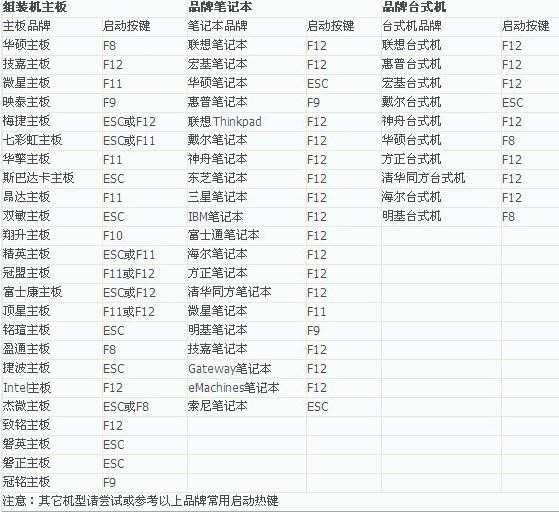
2002年电脑主板的一款BIOS条件下,设置U盘启动:进入BIOS设置后,点击“Boot”,接着点击“Hard Disk Drives”。
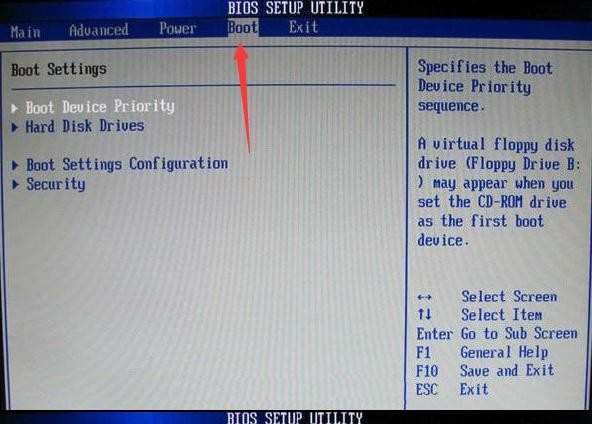
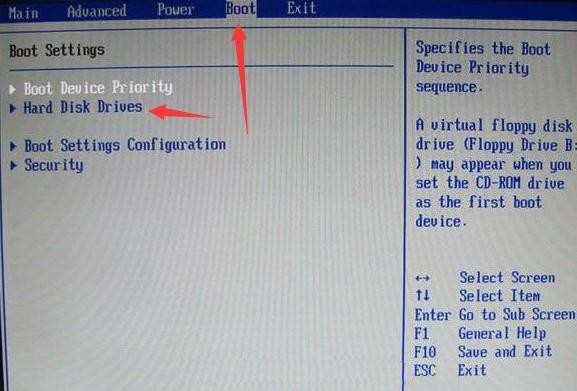
点击“1st Drive”,选择自己的U盘名。
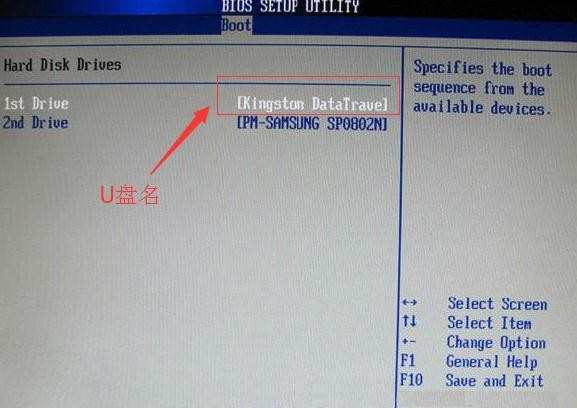
再返回“boot”界面,点击“Boot Device Priority”-“1st Boot Device”,选择自己的U盘。
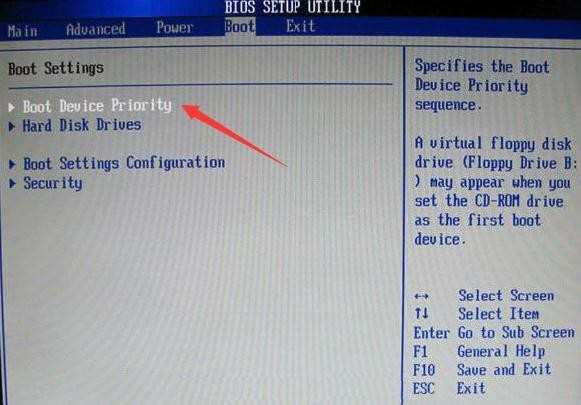
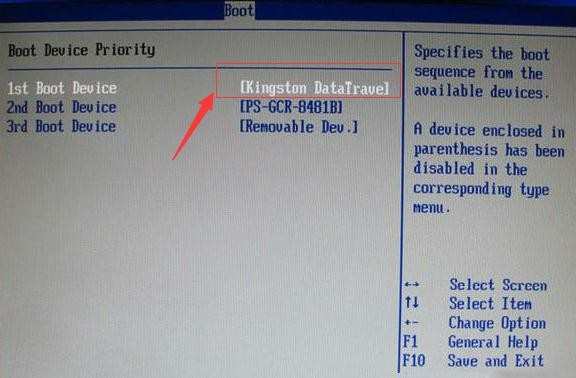
2009年电脑主板里带的“旧的Award BIOS”,设置U盘启动:开机通过快捷键进入BIOS设置界面,选择“Advanced BIOS Features”。

跳转到此界面后,点击“Hard Disk Boot Priority”。
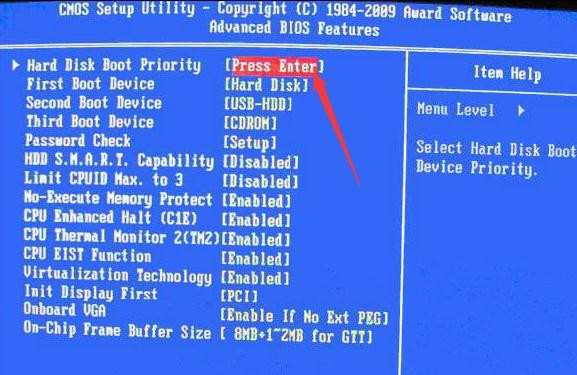
接着就可以使用小键盘上的加减号“+、-”来选择,将U盘选择在最上面。
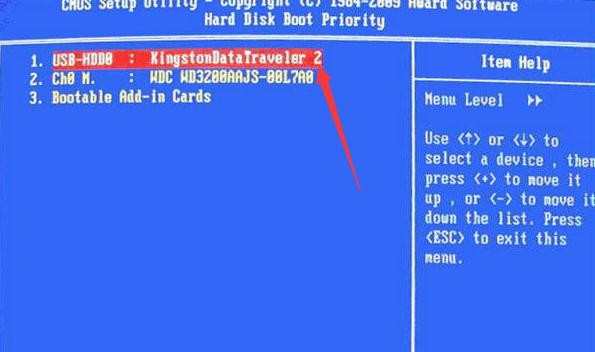
按ESC键退出,回到设置界面,再点击“First Boot Device”,选择“Hard Disk”。
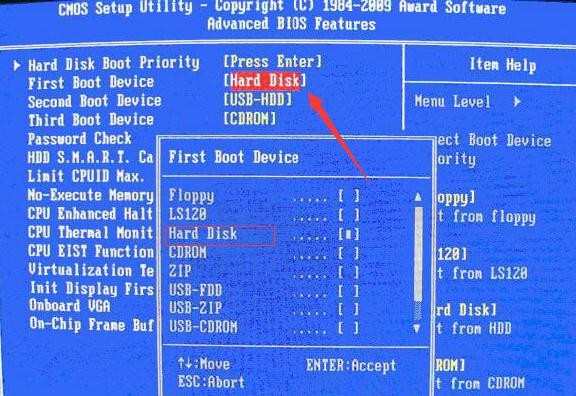
2010年之后的电脑基本自带Phoenix – AwardBIOS,设置U盘启动:开机通过快捷键进入BIOS设置界面,点击“Advanced BIOS Features”。
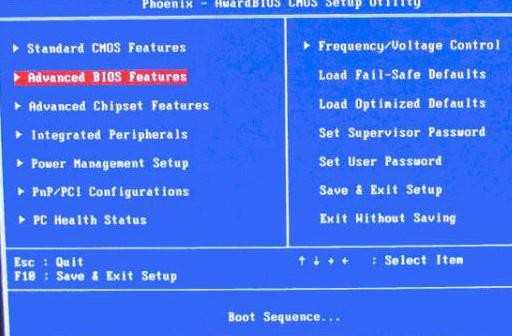
跳转界面后,点击“Hard Disk Boot Priority”。
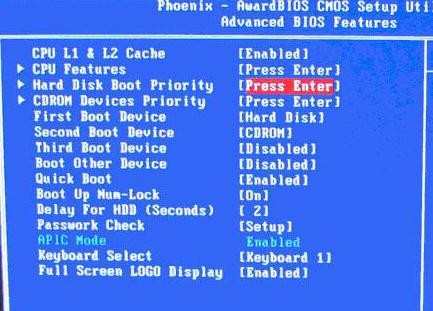
接着用键盘上的加减号“+、-”来选择,将U盘选择在最上面。然后,按ESC键退出,回到设置界面。
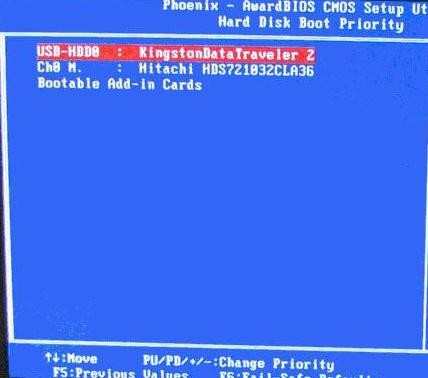
再点击“First Boot Device”,选择“Hard Disk”。


bios设置u盘启动图解教程_bios怎么设置u盘启动的评论条评论